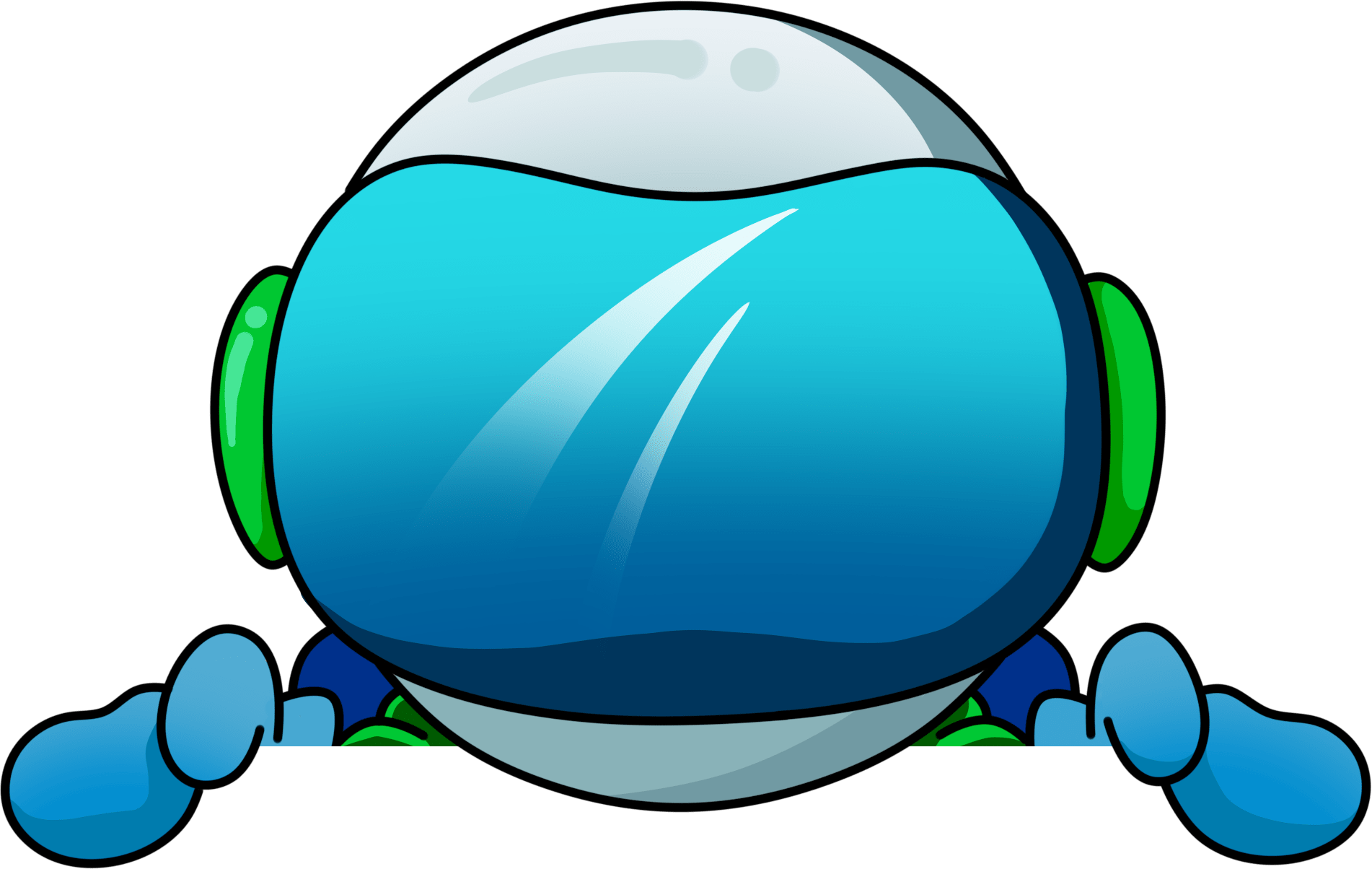Начните искать ключевые слова
Используйте Serpstat, чтобы находить лучшие ключи
Как подключить API Google Search Console
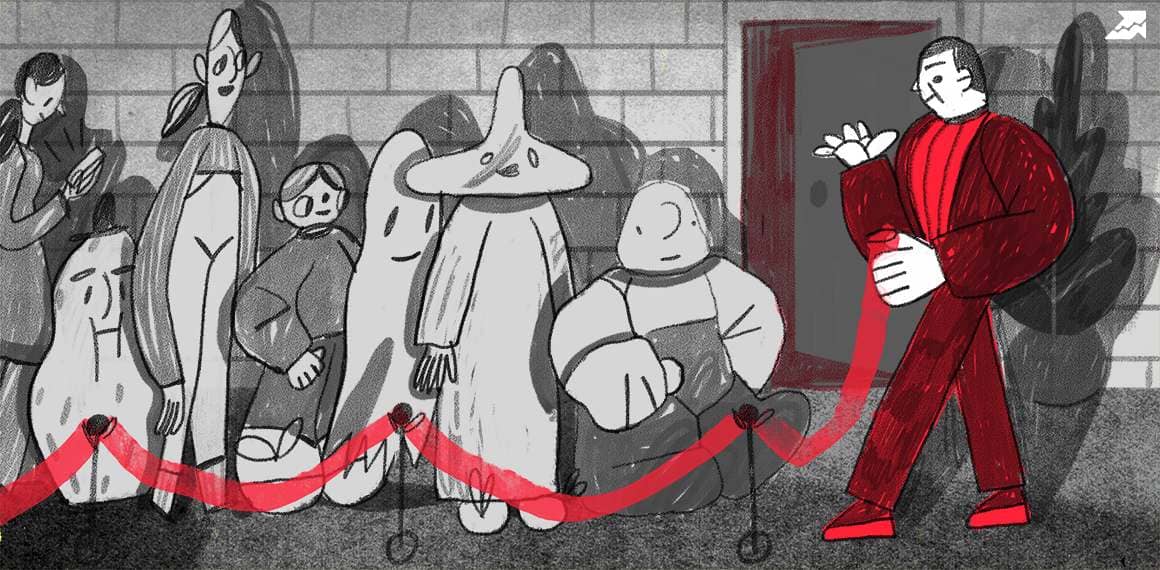

Для быстрой индексации не всегда достаточно отправить sitemap и правильно составить robots.txt. Google Api упрощает Индексирование страниц Google. Настраивать инструмент нужно будет всего один раз. После этого нужно только редактировать файл со списком URL и заново запускать скрипт для индексации.
Процесс включает три основных действия:
- интеграцию Indexing Api Google с Google Search Console,
- генерацию JSON-ключа,
- настройку node.js.
Настройка Indexing Api Google
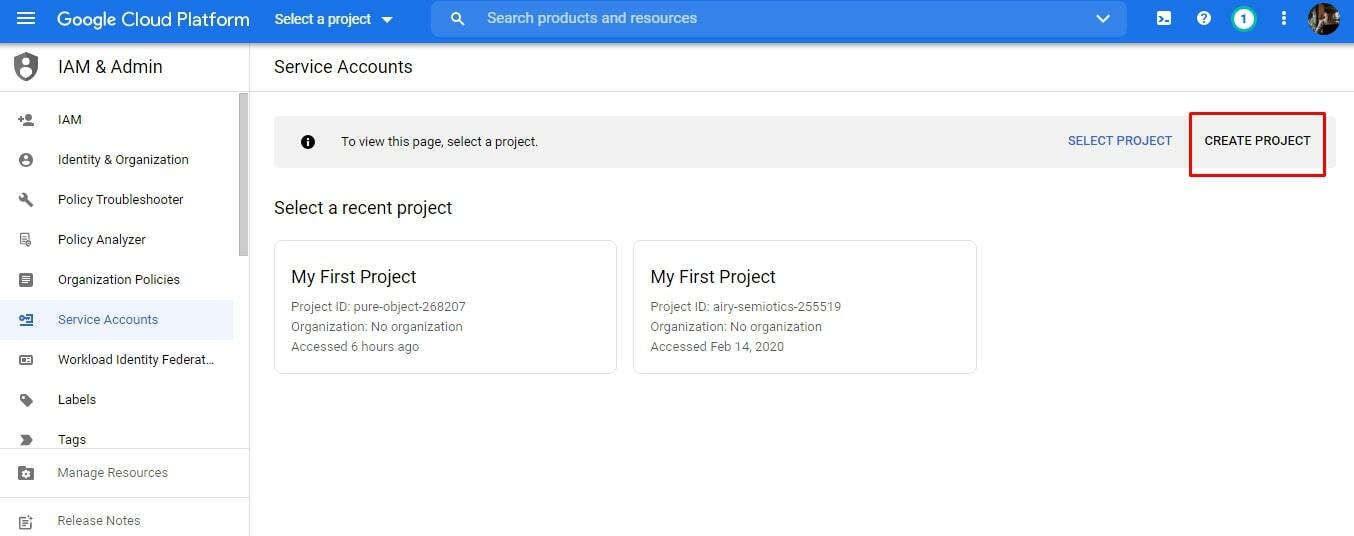
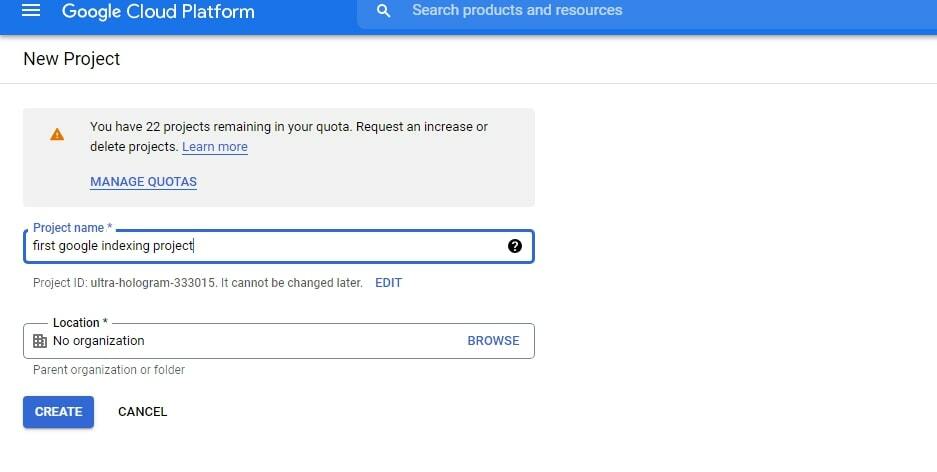
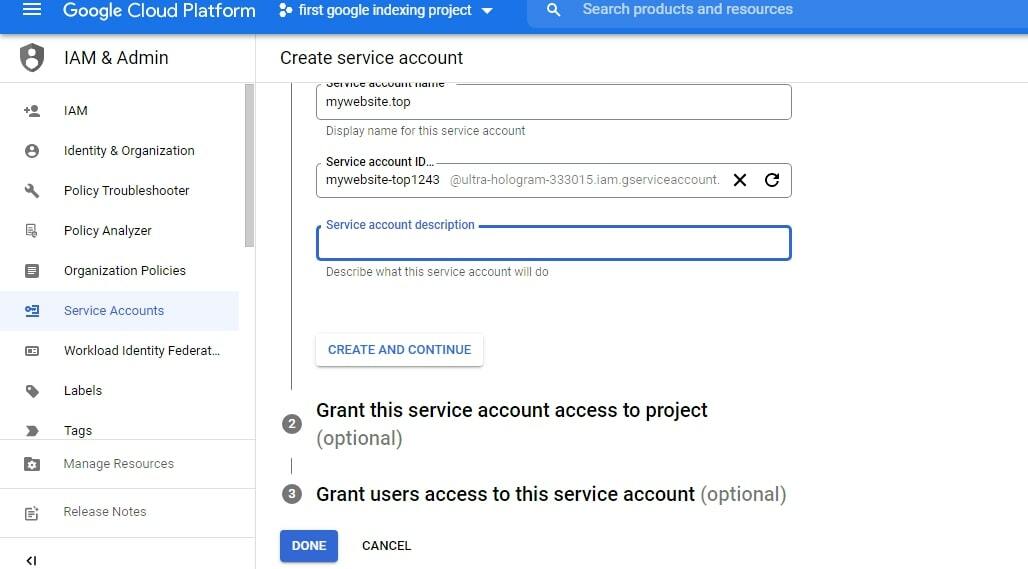
Шаг третий. Переходим к созданию JSON-ключа. Выбираем пункт «Manage Keys» или «Управление ключами», если у вас интерфейс на русском.
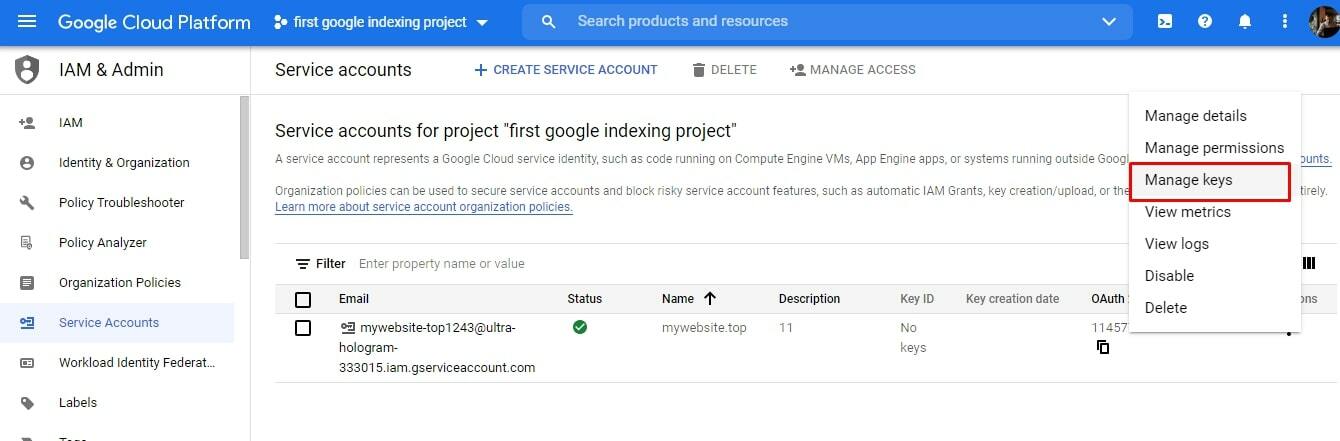
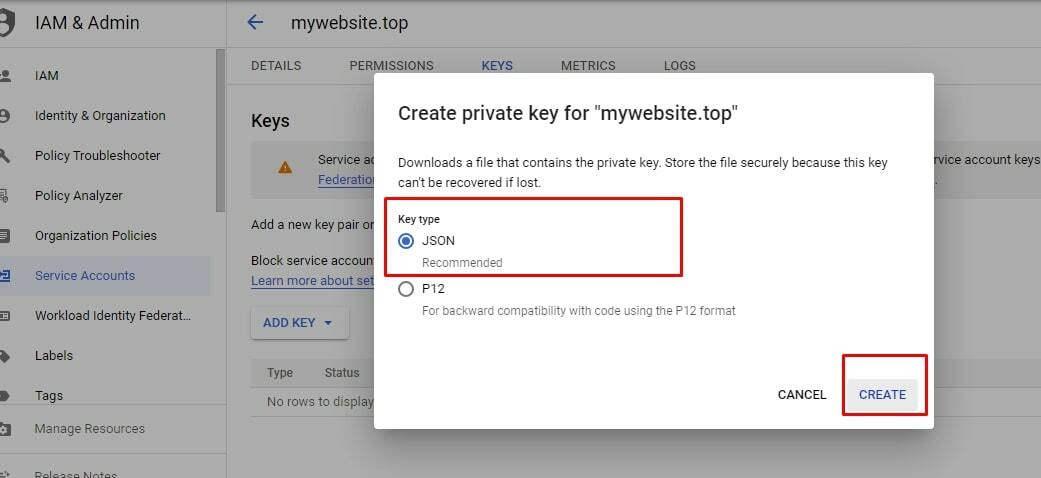
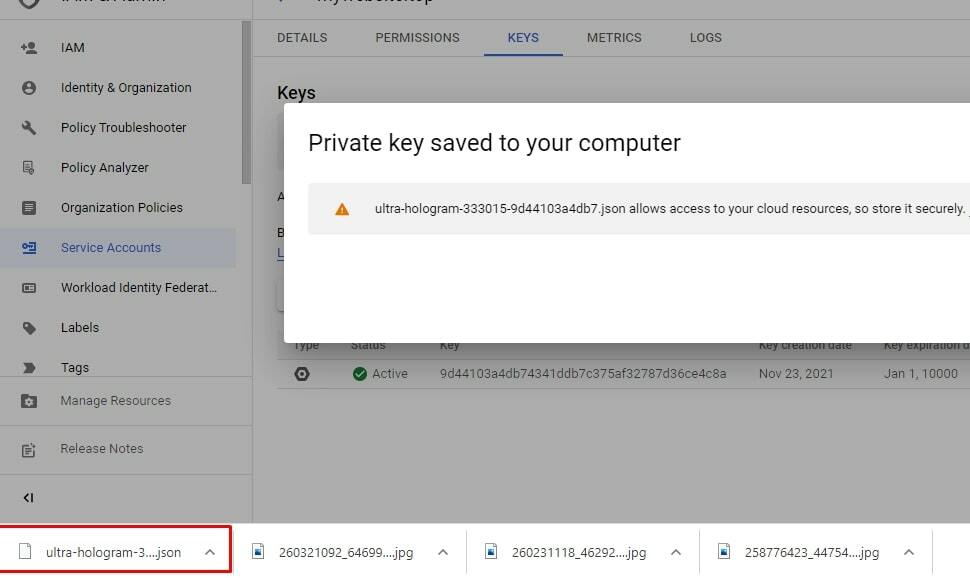
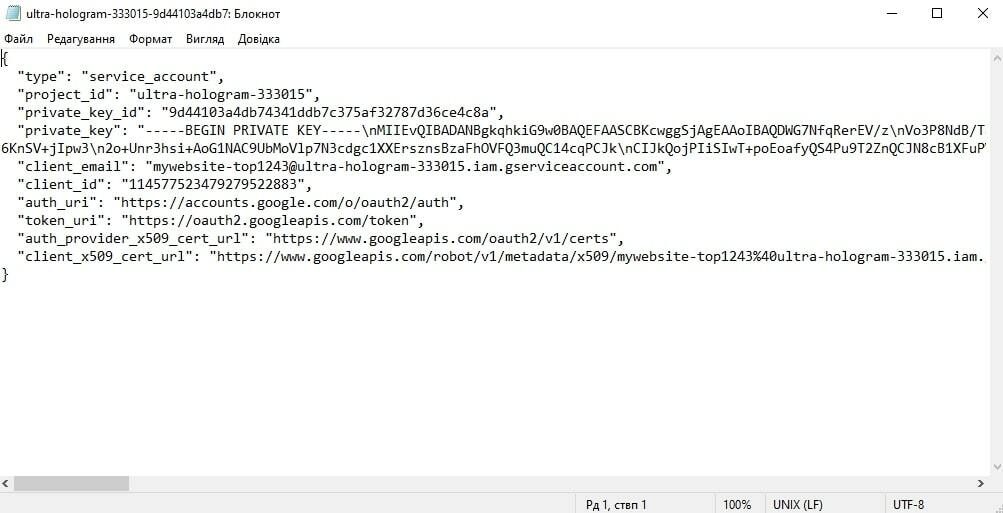
Скачивание и настройка сканирующего скрипта
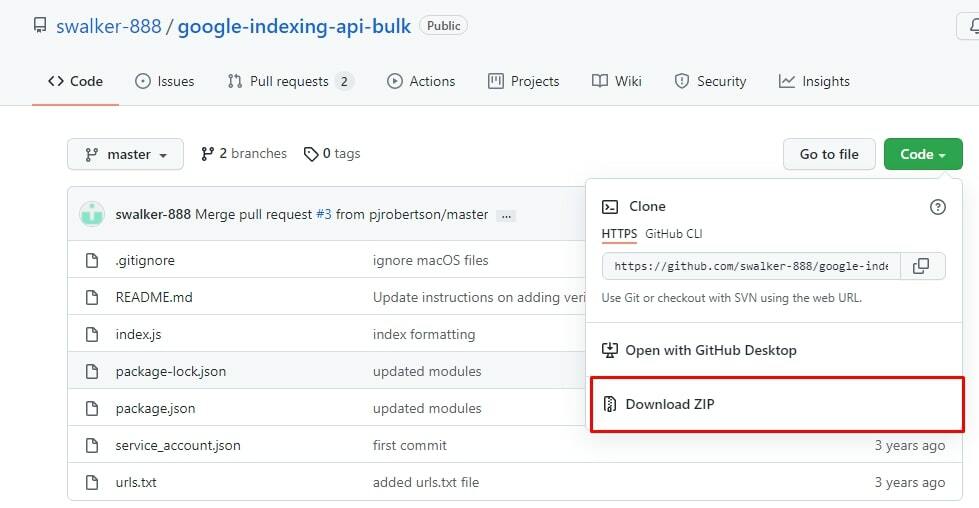
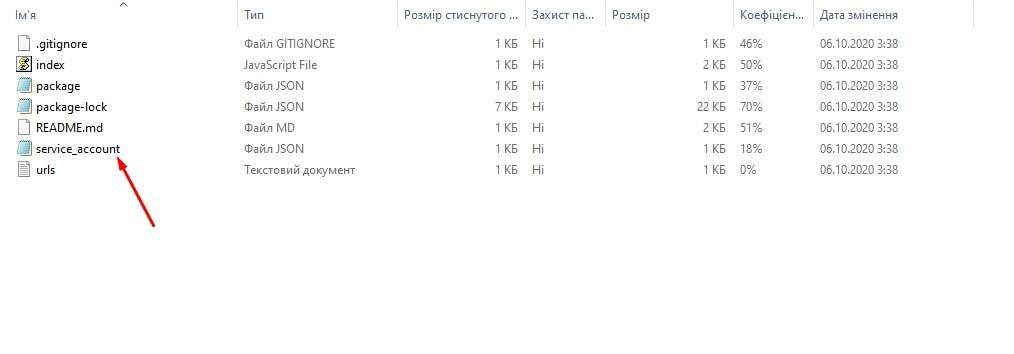
Связывание скрипта с Google Search Console
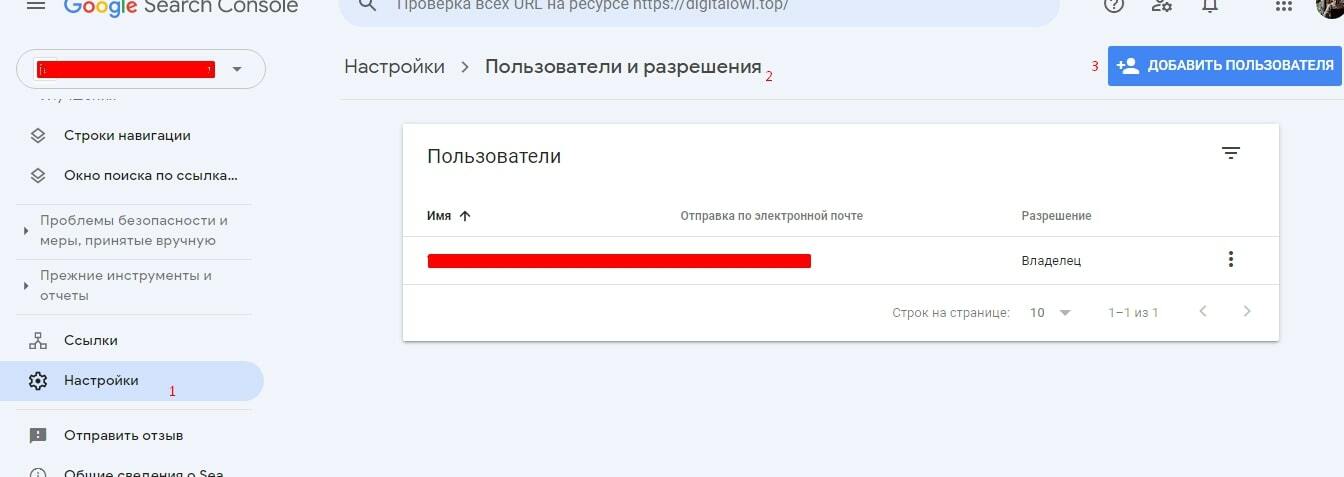

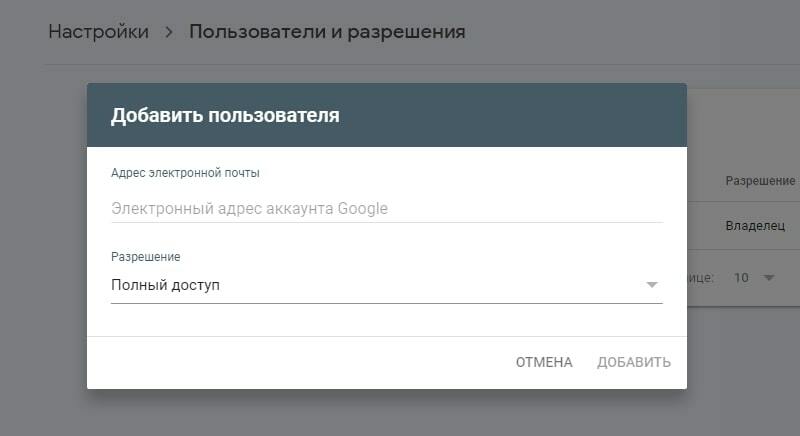
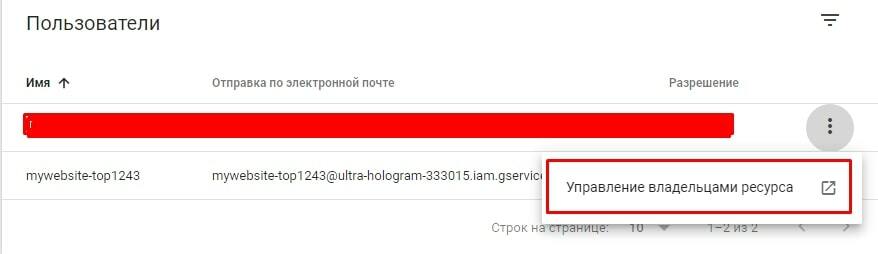
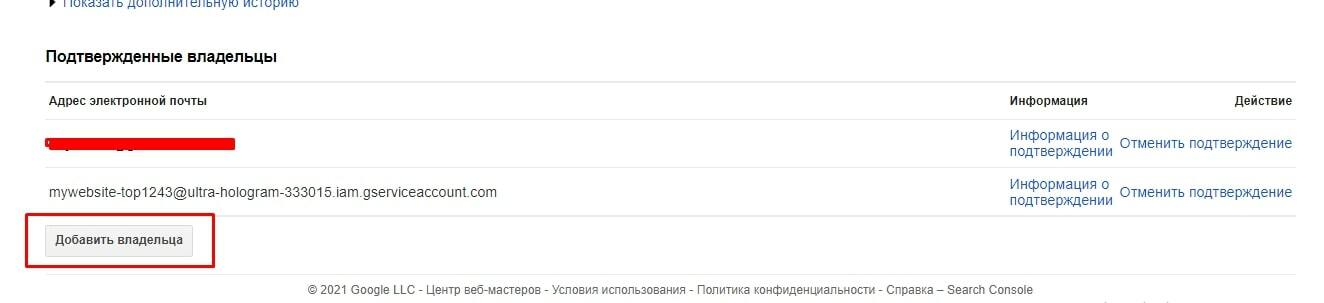
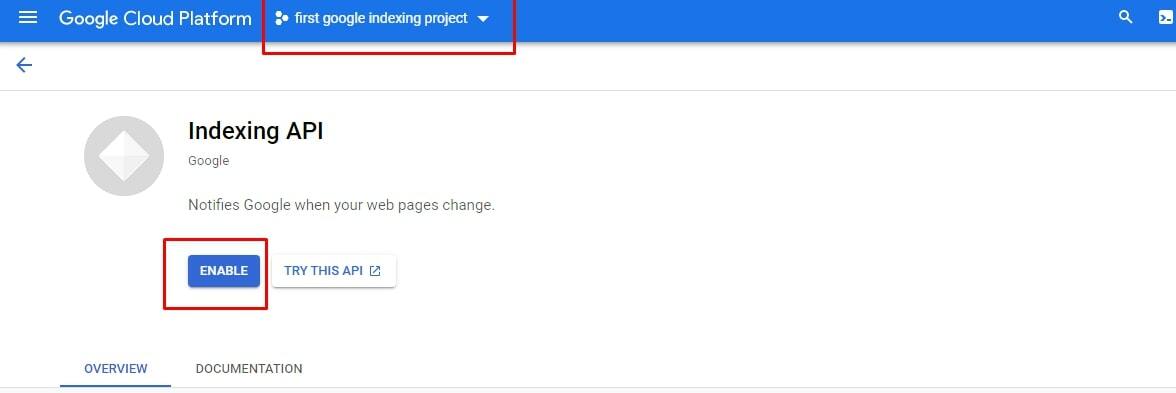
Запуск скрипта
Шаг первый. В папке находим файл URL и добавляем в него адреса для индексации.
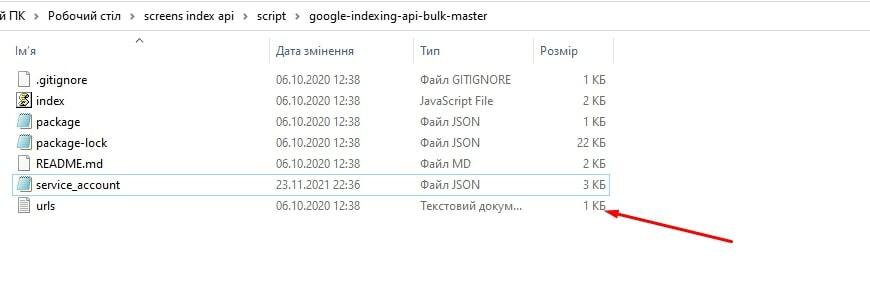
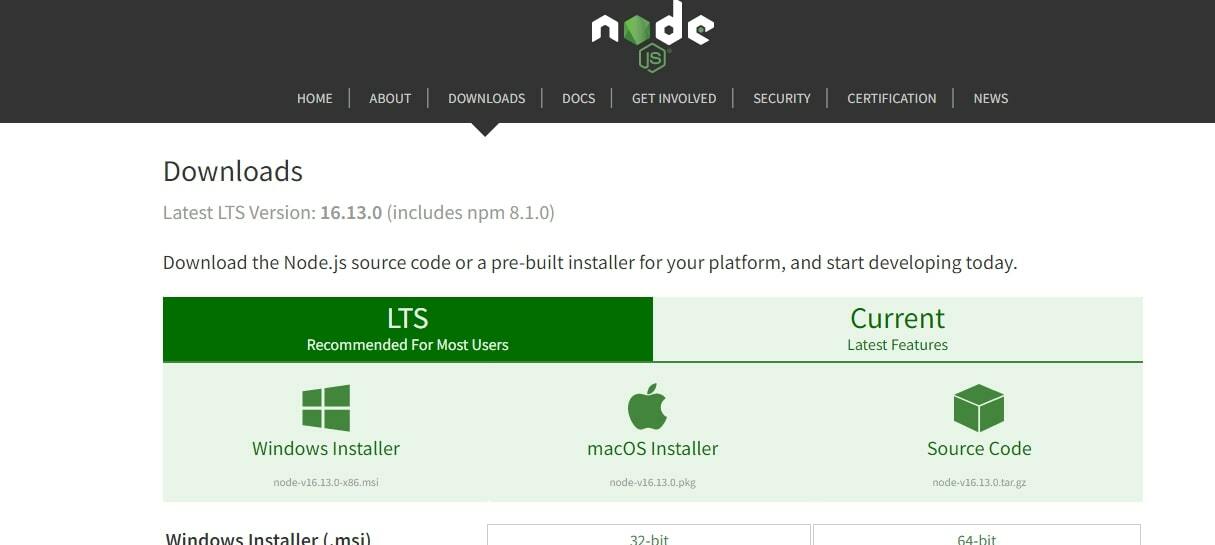
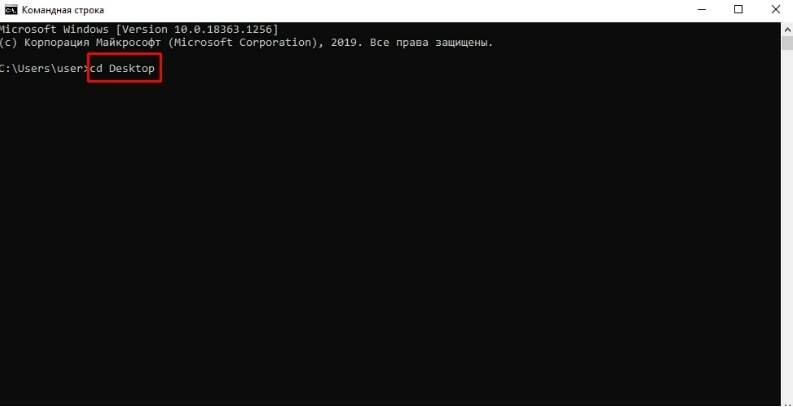
Шаг четвертый. Загружаем в папку все файлы библиотеки. Для этого используем следующие команды:
C: \ Users \ user \ Desktop \ Roots \ google-indexing-api-bulk-master> npm install requests
C: \ Users \ user \ Desktop \ Roots \ google-indexing-api-bulk-master> npm audit fix
C: \ Users \ user \ Desktop \ Roots \ google-indexing-api-bulk-master> npm audit fix --force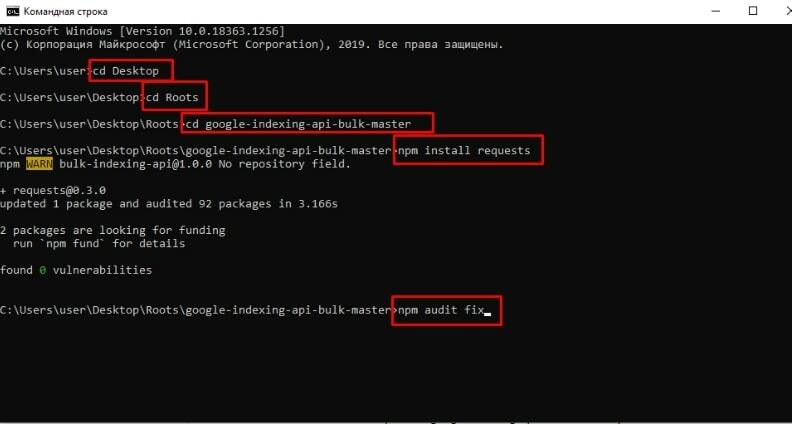
Если все сделано правильно, в окне командной строки вы увидите:
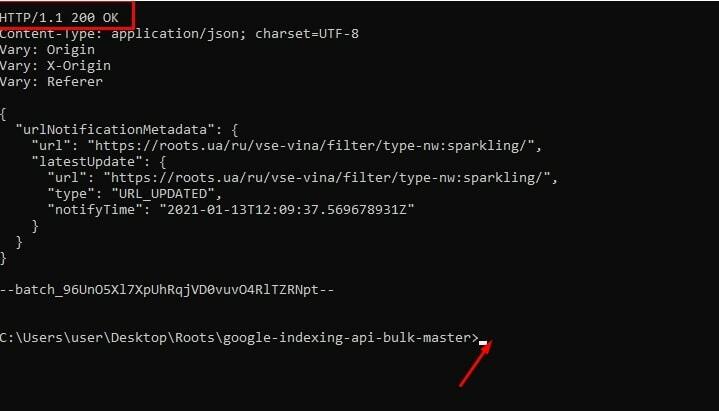
Чтобы проиндексировать новые URL адреса того же сайта, отредактируйте файл urls в папке со скриптом, полностью заменив список адресов.
Изменив файл, в командной строке добавьте node index.js и нажмите Enter.
После этого через консоль можно проверить, что быстрая индексация в Гугле произошла.
Для других сайтов нужно будет повторить всю последовательность снова. Процедура довольно сложная и длинная. Есть и альтернативное решение, которое не требует работы с node.js. Оно доступно для сайтов под управлением WordPress.
Быстрая индексация страниц в Гугле с помощью плагинов WordPress
Учтите, что до работы с плагином вам в любом случае нужно настроить Api Google Console и сгенерировать файл с JSON-ключом. Когда это сделано, переходим в репозиторий и устанавливаем Instant Indexing for Google.
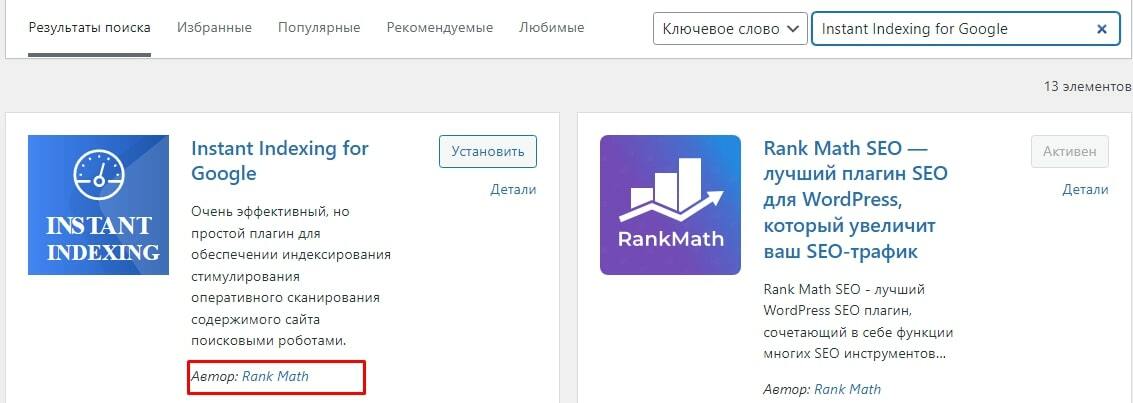
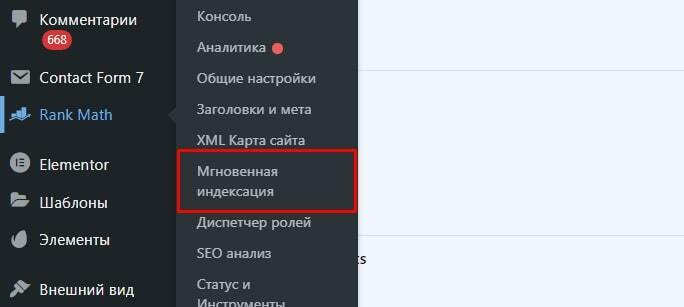
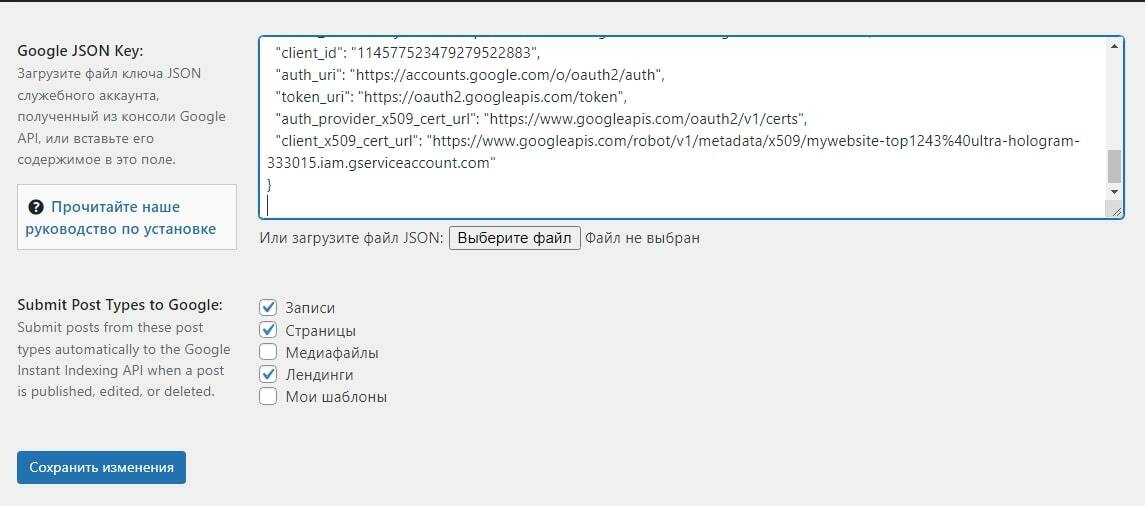
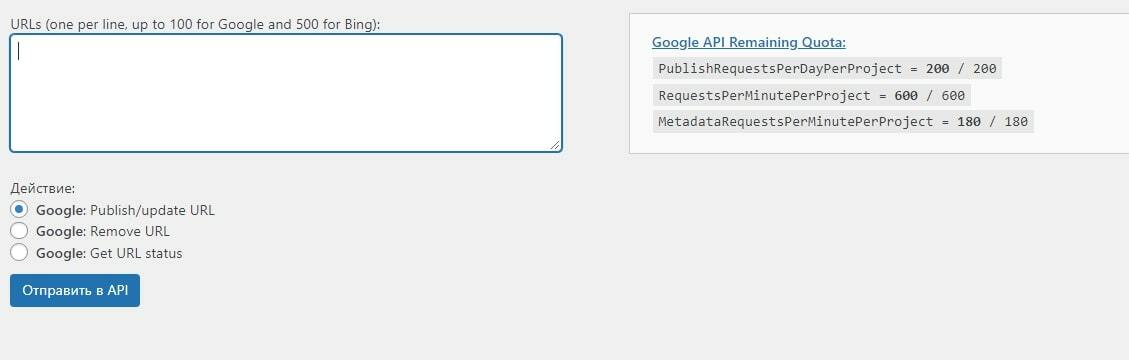
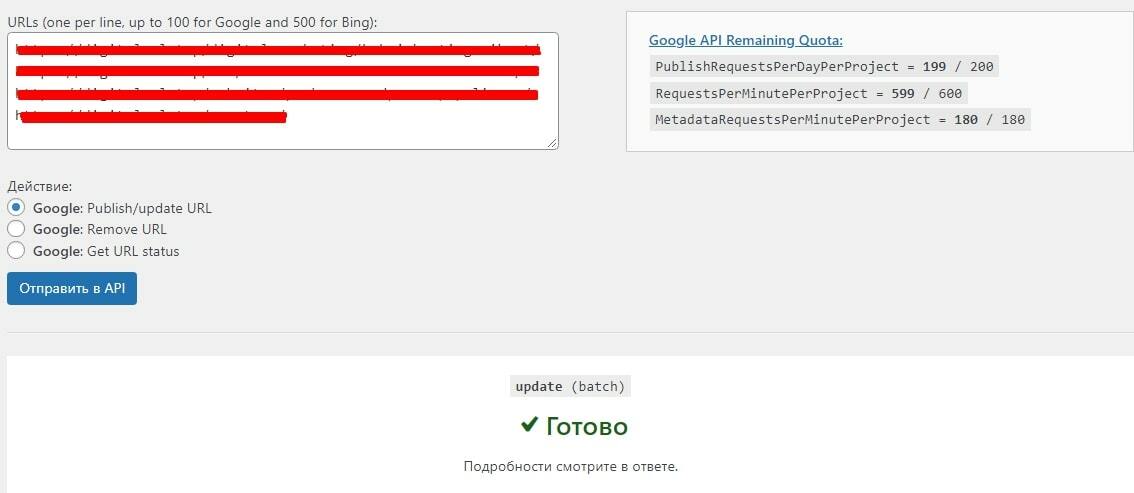
FAQ
Что такое API?
Термин API слышали все, кто занимается разработкой и интеграциями различных сайтов и сервисов. Сокращение API означает Application Programming Interface, что переводится как прикладной программный интерфейс или программный интерфейс приложения. API — это инструменты, функции и документация к ним, которые обеспечивают правильное взаимодействие одной программы с другой. API есть у платежных систем, онлайн-сервисов, сайтов и, конечно, у Google.
Какие возможности есть у Api Google Console?
Google Console Api дает несколько важных для SEO возможностей. Инструмент позволяет: Сообщить Google об изменениях в контенте, который находится на определенном URL, который нужно сканировать. Сигнализировать Google об удалении URL с сервера. Google узнает о том, что страницы больше нет и удалит ее из индекса, не расходуя краулинговый бюджет вашего сайта. Получить информацию о статусе запроса. С помощью Google Search Console Api можно узнать, когда поисковик получал информацию об изменениях на каждом конкретном URL. Отправлять пакетные запросы на индексирование страниц.
Какие преимущества подключения API к Google Search Console?
Ключевое преимущество Google Api Search Console — это мгновенная индексация страницы в Google. Весь новый контент будет сразу попадать в выдачу и быстрее принесет сайту трафик. Быстрое индексирование страниц Google — не единственная причина работать с Index Api Google. Интеграция инструмента с Гугл таблицами расширяет возможности для обработки данных. Вам будут доступны: Быстрая выгрузка информацию из раздела «Эффективность» в Google Search Console. Добавление и удаление карт сайта, получение информации из sitemap. Подсчет разных типов ошибок при краулинге страниц с указанием типа ошибки.
Заключение
Для настройки этого инструмента вам потребуются:
- аккаунт на Google Cloud Platform,
- Google Search Console, подключенный к сайту, который вы продвигаете,
- сгенерированный JSON-ключ для связывания сайта с Google через API,
- скрипт для сканирования,
- библиотека файлов node.js.
Если ресурс работает на CMS WordPress, интегрировать его с API Search Console можно с помощью плагинов быстрой индексации. Такое решение проще и быстрее.
Serpstat — набор инструментов для поискового маркетинга!
Находите ключевые фразы и площадки для обратных ссылок, анализируйте SEO-стратегии конкурентов, ежедневно отслеживайте позиции в выдаче, исправляйте SEO-ошибки и управляйте SEO-командами.
Набор инструментов для экономии времени на выполнение SEO-задач.
Используйте лучшие SEO инструменты
Проверка обратных ссылок
Быстрая проверка обратных ссылок вашего сайта и конкурентов
API для SEO
Получите быстро большие объемы данных используя SЕО API
Анализ конкурентов
Сделайте полный анализ сайтов конкурентов для SEO и PPC
Мониторинг позиций
Отслеживайте изменение ранжирования запросов используя мониторинг позиций ключей
Рекомендуемые статьи
Кейсы, лайфхаки, исследования и полезные статьи
Не успеваешь следить за новостями? Не беда! Наш любимый редактор подберет материалы, которые точно помогут в работе. Только полезные статьи, реальные кейсы и новости Serpstat раз в неделю. Присоединяйся к уютному комьюнити :)
Нажимая кнопку, ты соглашаешься с нашей политикой конфиденциальности.